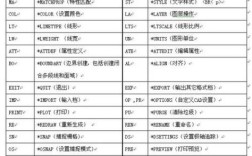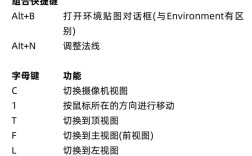在CAD软件中,填充功能是绘图过程中常用的工具,主要用于在封闭区域内添加特定的图案或颜色,以区分不同的材料、区域或增强图形的可读性,掌握填充命令的使用方法对于提高绘图效率和准确性至关重要,本文将详细介绍CAD填充命令的相关知识,包括命令调用方式、参数设置、常见问题及解决方法等内容。
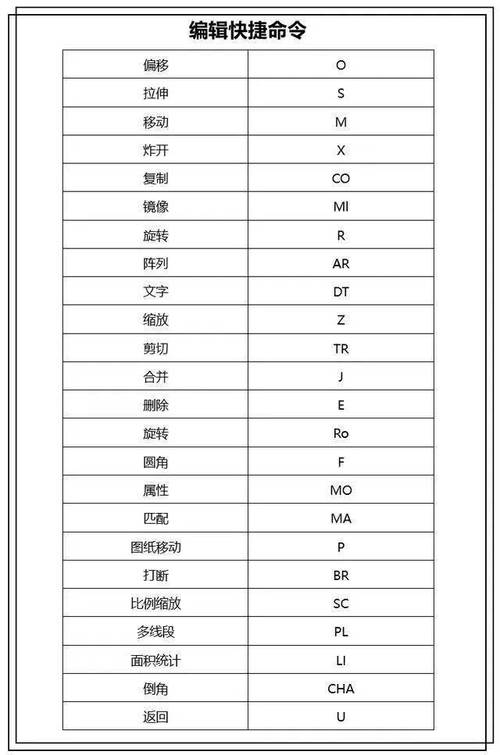
在CAD中,填充命令主要通过以下几种方式调用:一是通过命令行直接输入“HATCH”或“H”(命令的简化形式),按回车键确认;二是通过功能区中的“绘图”面板,找到“图案填充”按钮;三是通过菜单栏中的“绘图”选项,选择“图案填充”子菜单,无论采用哪种方式,调用命令后,系统都会弹出“图案填充和渐变色”对话框,这是进行填充操作的核心界面。
“图案填充和渐变色”对话框包含多个选项卡和参数设置区域,图案填充”选项卡是最常用的部分,在该选项卡中,“类型和图案”区域用于选择填充的类型和具体图案,CAD提供了多种预设图案,包括“预定义”、“用户定义”和“自定义”三种类型。“预定义”是系统自带的标准图案,如“ANSI31”(斜线)、“ANSI37”(网格)等,适用于机械、建筑等领域的常见材料表示;“用户定义”允许用户自定义简单的平行线或网格图案,通过设置角度和间距来调整;“自定义”则是由用户或第三方开发的图案文件,需要提前加载到CAD中才能使用。
在选择图案后,“角度和比例”参数的设置直接影响填充的显示效果。“角度”用于控制填充图案的旋转角度,ANSI31”图案默认角度为0度,若设置为90度,则斜线方向会变为垂直;“比例”则决定图案的疏密程度,比例值越大,图案越稀疏,反之越密集,在实际操作中,如果填充图案显示过密或过疏,通常需要调整比例值。“双向”选项仅在使用“用户定义”类型时可用,勾选后会在原有图案基础上添加垂直方向的线条,形成网格效果。
“边界”区域是填充操作的关键,用于确定填充的范围,CAD提供了多种选择边界的方式,最常用的是“拾取点”和“选择对象”。“拾取点”是通过在封闭区域内单击,系统自动检测边界并生成填充,适用于边界较为规整的区域;而“选择对象”则需要用户手动选择构成边界的图形对象,如直线、多段线、圆等,适用于边界不封闭或需要精确控制的情况,需要注意的是,无论采用哪种方式,边界必须是一个或多个封闭的对象,否则填充将无法生成或出现错误。
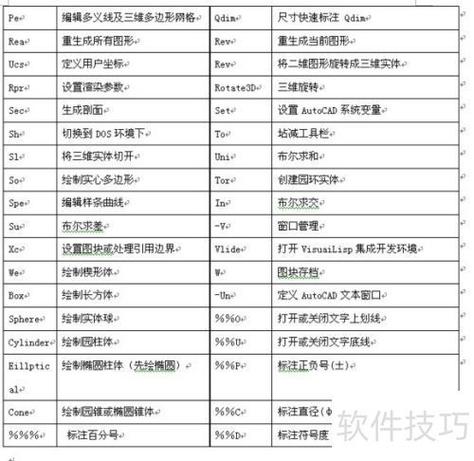
在填充过程中,“选项”区域的设置也很重要。“关联”选项勾选后,当修改填充边界时,填充图案会自动更新以适应新的边界,这对于动态调整图形非常有用;“创建独立的图案填充”则使每个填充区域成为一个独立的对象,便于单独编辑;“绘图次序”可以控制填充与其他图形对象的显示层次,例如选择“置于边界之后”可以使边界线显示在填充图案之上,避免边界线被图案遮挡。
对于复杂的填充需求,CAD还提供了“渐变色”选项卡,支持创建颜色渐变填充,渐变色可分为“单色”和“双色”两种模式,用户可以选择颜色并调整渐变方向、角度等参数,渐变色常用于表现光影效果、区域标识等场景,但在工程制图中使用相对较少,更多应用于效果图或示意图的绘制。
在实际操作中,填充命令可能会遇到一些常见问题,填充无法显示,通常是由于边界不封闭或存在微小间隙导致,此时可以通过放大视图检查边界,或使用“边界”命令(BOUNDARY)重新生成封闭多段线作为边界;填充图案比例异常,可能是绘图比例与填充比例不匹配,需要根据图形的实际尺寸调整比例值;填充区域显示为空白,可能是图案颜色与背景色相同,或在“特性”面板中被设置为“无”或“随层”。
CAD还提供了填充编辑功能,用于修改已生成的填充图案,用户可以通过双击填充对象、输入“HATCHEDIT”命令或使用“特性”面板来调整图案类型、比例、角度等参数,对于复杂的填充区域,还可以使用“分解”命令(EXPLODE)将填充图案分解为单独的线条,但分解后图案将失去关联性,无法随边界自动更新,因此需谨慎使用。
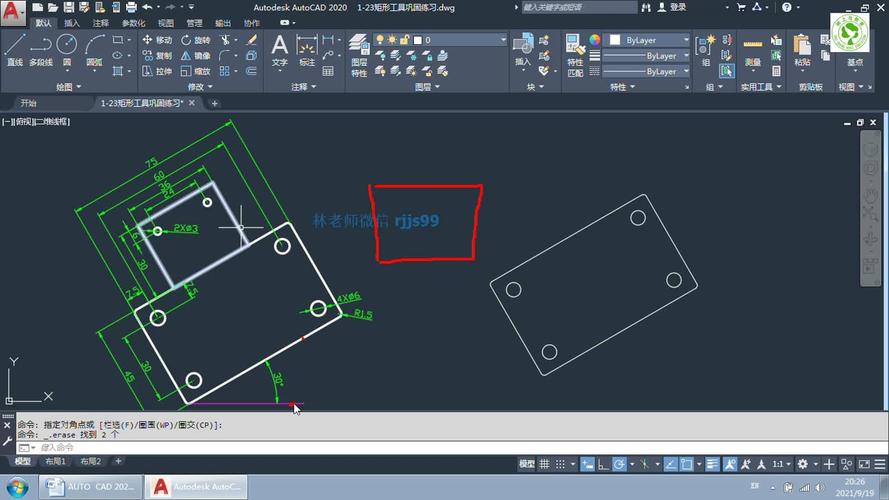
为了提高填充效率,建议用户掌握一些实用技巧,使用“ISO图案”系列可以更直观地表示金属材料;通过“特性匹配”功能(MATCHPROP)可以将一个填充的特性应用到另一个填充上;在填充大量区域时,可以先预览填充效果,确认无误后再应用,以减少重复操作,对于重复使用的自定义图案,可以将其保存为.pat文件,方便在其他图纸中调用。
在建筑制图中,填充常用于表示墙体、混凝土、钢筋混凝土等材料,不同的图案和比例对应不同的材料和构造要求;在机械制图中,填充则用于区分零件的不同表面或材料,如剖面线、网纹等,根据行业规范和绘图标准选择合适的填充图案和参数,是保证图纸规范性的重要环节。
CAD填充命令是绘图中的基础工具,其功能强大且应用广泛,通过熟练掌握命令调用、参数设置、边界选择及编辑技巧,可以有效解决绘图中的填充问题,提升图形质量和绘图效率,在实际应用中,用户需要结合具体需求和绘图规范,灵活运用填充功能,以达到最佳的绘图效果。
相关问答FAQs
问题1:为什么CAD填充时提示“未找到有效的边界”?
解答:该问题通常由以下原因导致:(1)边界对象不封闭,存在间隙或重叠;(2)边界对象未形成闭合区域,如开放的多段线;(3)填充区域包含块(BLOCK)等复杂对象,需先分解块或重新定义边界,解决方法:使用“边界”命令(BOUNDARY)生成封闭多段线,或通过放大视图检查并修复边界间隙,确保填充区域内无任何开放路径。
问题2:如何修改已填充图案的比例和角度?
解答:修改填充图案的参数有以下几种方式:(1)双击填充对象,弹出“图案填充编辑”对话框,直接调整“比例”和“角度”值;(2)输入“HATCHEDIT”命令,选择填充对象后进行编辑;(3)选中填充对象,在“特性”面板(Ctrl+1)中修改“比例”和“角度”参数,若勾选了“关联”选项,修改边界后填充会自动更新;若需单独调整某个区域的填充,可取消“创建独立的图案填充”选项后再进行编辑。